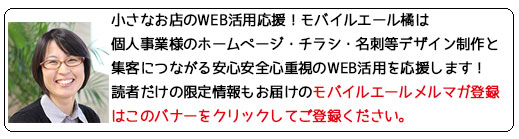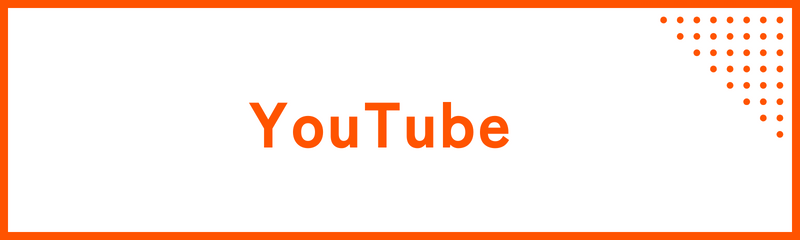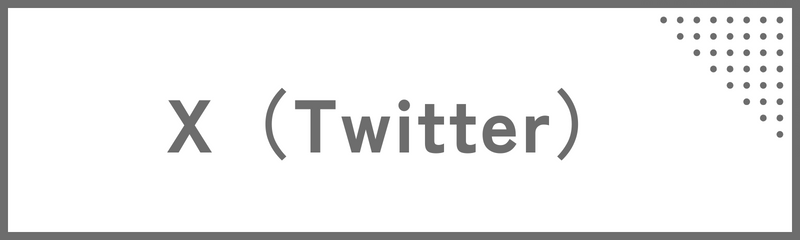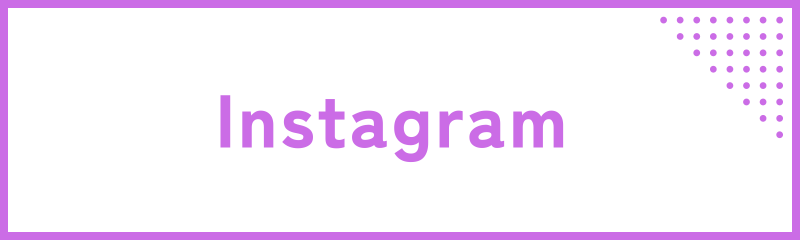【動画説明付★iPhone7メール一括削除法の裏ワザ!】知らないと絶対できない!?メールアプリ操作法

みなさんこんにちは!SNSを活用した小さなお店のためのWEB集客応援、ホームページ制作モバイルエール橘です。
今日は少し集客のヒントとは離れますが、SNS活用で欠かせない「スマホ」のメンテナンスケアのお話。
みなさん、メールにたくさんの迷惑メールなどがたまってしまってはいませんか?
私もうっかりすると、大量のメールがたまってしまいます、、、
iPhone7(iOS10)の場合メール一括削除方法が、iPhone6(iOS9時代)の時のようにうまくいかず、方法をアップルケアの方に教えていただいたのですが、実にわかりにくい!
お困りの方がいらしたらと思い、【動画説明付★iPhone7メール一括削除法の裏ワザ!】知らないと絶対できない!?メールアプリ操作法をシェアさせていただきます。
iPhone6の方は、こんな素敵な説明をかいておられるブログを発見!リンクを感謝してご紹介させていただきます
iPhone村様☆
http://xn--iphone-no4m.com/ios9-iphone6s-message-delete-344
ではiPhone7の削除方法です(動画説明は記事いちばん下に掲載しています)
目次
まずはメールアプリをタップ
まずはメールアプリをタップして起動してください
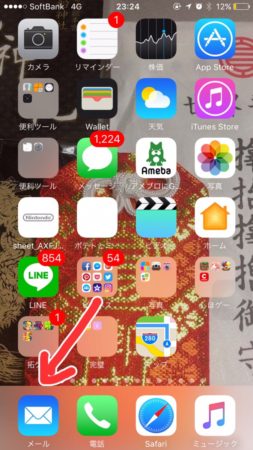
編集をタップ
画面右上編集をタップしてくださいね
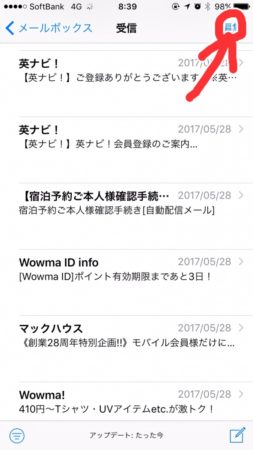
消したいメールをチェックして、移動メニューとの指の合わせ技!
ここからがポイント!チェックしたあと、チェックの部分を指で押さえたまま、移動を押さえます
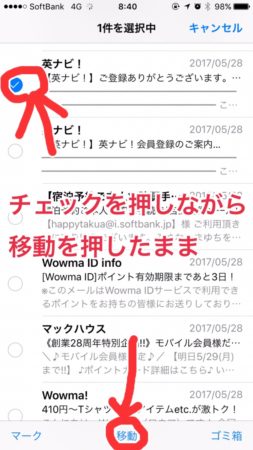
順番がポイント!次はチェックと移動の指をそっと離してゆきます
次は、順番をまちがえないように「①チェックを押さえている指」を離し、「②移動から指」を離します

後はゴミ箱へ!
次は、メールが大量に選択されていると思いますので、ゴミ箱へ移してください
(あまりたくさんためていると、削除してもまた復活してくるメールもあるようです。その時はこの工程を繰り返してください)
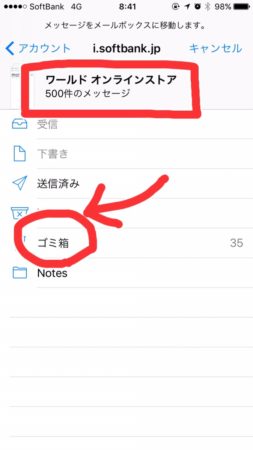
最後はゴミ箱を空にすることをお忘れなく!
ゴミ箱にいれることでメールは削除できますが、iPhoneの本体にはまだメールが残っている状態。
iPhoneの容量を増やすためには、最後にゴミ箱を空にしましょう!
ゴミ箱から削除する方法を補足説明しておきますね☆
ゴミ箱をメニューから選択
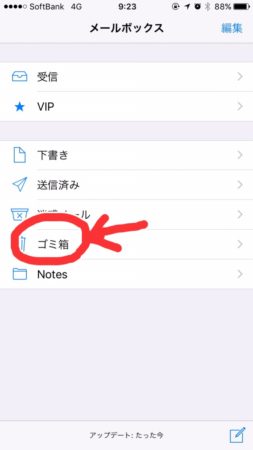
編集をタップ
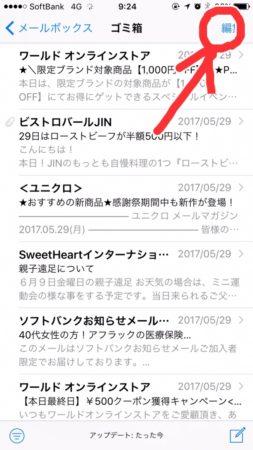
すべて削除をタップ
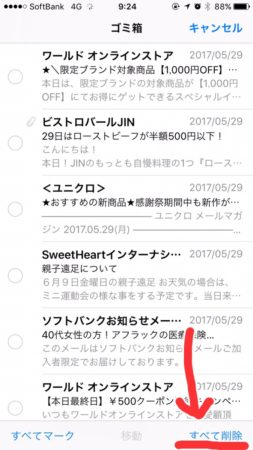
「すべて削除」を選択
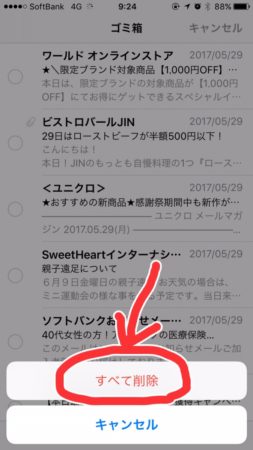
メールがすべて空になりました!

まとめ&メールをゴミ箱へ移すまでの動画はこちら!
いかがでしょうか☆
大量にメールをためすぎると、うまく削除できる復活してしまうメールもあるようですが、そのときは繰り返しこの方法を試してみてください。
ゴミ箱まで移す指使いがとてもポイントになるので、その部分を下記動画で説明してみました!
上記の画像でうまく操作できない方は参考にしてください☆
LINE公式アカウント!モバイルエールWEB活用研究会LINE校
期間限定!モバイルエールLINE公式アカウント登録で『無理しない、SNSで相談される、愛される人になる「ズボラSNS」のヒント』プレゼント中!
SNSを笑顔でお仕事につなげるためにはポイントがあります。お友達追加でプレゼントもらってくださいね!
登録費用はもちろん無料♪
皆様にお喜びいただいておりますので、登録時だけでなく、登録後も、ゲリラプレゼントしてゆきます♪お友達追加でぜひ繋がってくださいね♪
タップして追加されない場合はID検索でも追加可能。LINEIDは「@vlh3102w」です。
メルマガもやってます!
モバイルエールメルマガ登録はこちら☆WEB活用のヒント・セキュリティ情報お届け中
★おうちにいながらWEB活用と経営のヒントが気軽に学べる!モバイルエールオンラインサロンがオープン♪みなさんのオンライン活用力アップ応援します!